Apple 14 इनकमिंग कॉल रिंगटोन सेटिंग ट्यूटोरियल
iPhone 14 में, उपयोगकर्ता iPhone 14 के लिए रिंगटोन सेट करके डिफ़ॉल्ट रिंगटोन बदल सकते हैं। यदि आप अभी भी नहीं जानते कि iPhone 14 के लिए रिंगटोन कैसे सेट करें, तो आज मैं आपको सिखाऊंगा कि iPhone 14 के लिए रिंगटोन कैसे सेट करें। .वास्तव में, यह विधि कठिन नहीं है जब तक आपके पास इस लेख को पढ़ने का धैर्य है, आप इसे सीख सकेंगे।

Apple 14 इनकमिंग कॉल रिंगटोन सेटिंग ट्यूटोरियल
विधि 1. सिस्टम में निर्मित रिंगटोन
1. सेटिंग्स खोलें और ध्वनि और स्पर्श पर क्लिक करें।
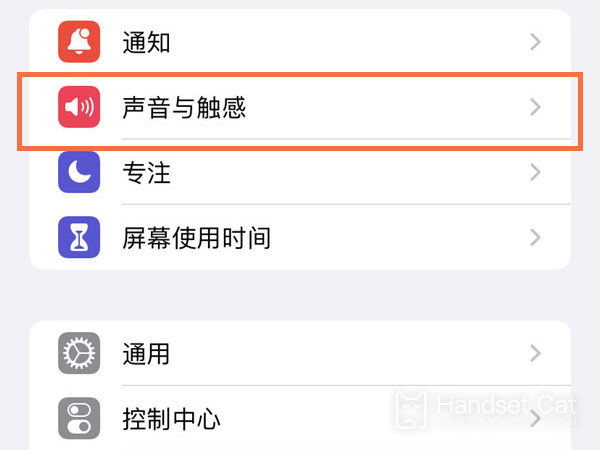
2. फ़ोन रिंगटोन पर क्लिक करें.
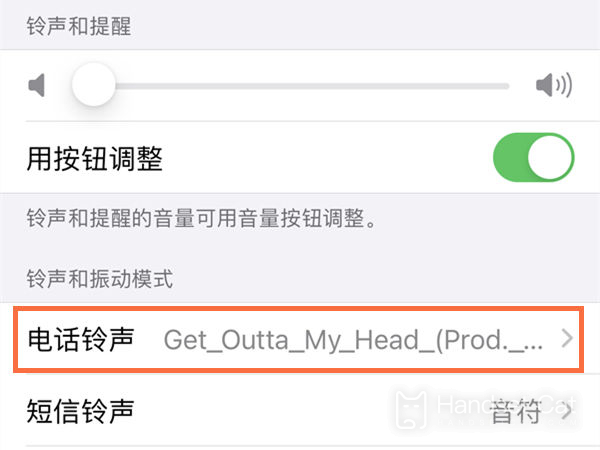
3. अपनी पसंद की रिंगटोन चुनें।
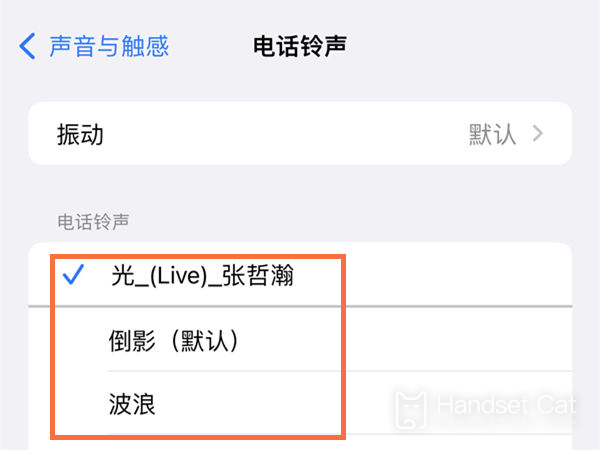
विधि 2. रिंगटोन अनुकूलित करें
1. सबसे पहले, हम ब्राउज़र में प्रवेश करने के लिए क्लिक करते हैं और उस गाने की फ़ाइल खोजते हैं जिसे हम रिंगटोन के रूप में सेट करना चाहते हैं। हमारी खोज को सुविधाजनक बनाने के लिए Baidu नेटवर्क डिस्क फ़ाइलों को खोजना सबसे अच्छा है:
2. वेब पेज में प्रवेश करने के लिए क्लिक करें और [Baidu क्लाउड डिस्क पर सहेजें] पर क्लिक करें।
3. फिर हम डेस्कटॉप पर लौटते हैं, Baidu क्लाउड डिस्क में प्रवेश करने के लिए क्लिक करते हैं, गाने डाउनलोड करने के लिए [मेरे संसाधन] पर क्लिक करते हैं,
4. स्थानांतरण सूची में डाउनलोड सूची पर क्लिक करें, गाना ढूंढें और उस पर क्लिक करें।
5. निचले बाएँ कोने में [खोलें] पर क्लिक करें,
6. ['फ़ाइल' में सहेजें] पर क्लिक करें,
7. [आईक्लाउड नेटवर्क डिस्क] पर क्लिक करें और फिर ऊपरी दाएं कोने में [जोड़ें] पर क्लिक करें।
8. डेस्कटॉप पर लौटें और [गैराजबैंड] पर क्लिक करें।
9. निम्नलिखित इंटरफ़ेस दर्ज करने के बाद, ऊपरी दाएं कोने में "+" चिह्न पर क्लिक करें।
10. बीच में रिकॉर्डिंग आइकन पर क्लिक करें:
11. ऊपरी बाएँ कोने में तीन लंबवत बार आइकन पर क्लिक करें।
12. निम्नलिखित इंटरफ़ेस में प्रवेश करने के बाद, ऊपरी दाएं कोने में सर्कल आइकन पर क्लिक करें।
13. [ऑडियो फ़ाइल] पर क्लिक करें, गाने को ढूंढें और ऑडियो ट्रैक की स्थिति में खींचें, और गाना जोड़ें।
14. फिर हमें केवल संपादित गीत खंड का चयन करना होगा, और फिर ऊपरी बाएँ कोने में उल्टे त्रिकोण आइकन पर क्लिक करना होगा।
15. [मेरा संगीत] पर क्लिक करें,
16. सेव की गई फ़ाइल को देर तक दबाकर रखें
17. पॉप-अप विकल्प बार में [शेयर] पर क्लिक करें।
18. [फोन रिंगटोन] पर क्लिक करें,
रिंगटोन नाम दर्ज करें और [निर्यात] पर क्लिक करें, फिर हम एक कस्टम रिंगटोन सेट करने के लिए [सेटिंग्स] - [ध्वनि और स्पर्श] - [फोन रिंगटोन] - [रिंगटोन] पर क्लिक कर सकते हैं।
iPhone 14 पर इनकमिंग कॉल रिंगटोन सेट करने के बारे में क्या ख्याल है? क्या यह बहुत आसान है?बेशक, इनकमिंग कॉल के लिए रिंगटोन को कस्टमाइज़ करना अभी भी मुश्किल है, लेकिन ऐप्पल सिस्टम के साथ आने वाली कई रिंगटोन अच्छी हैं, इसलिए इनकमिंग कॉल के लिए रिंगटोन को कस्टमाइज़ करने की कोई ज़रूरत नहीं है।













